Serverseitiges Einrichten einer Workflowkomponente und des Invoice Readers
Damit Sie in edoc invoice Workflowkomponenten und eine Invoice Reader-Komponente in Ihrer Organisation verwenden können, müssen Sie die Komponenten zunächst serverseitig für Ihre Organisation konfigurieren. Mit einem Workflow leiten Sie eine Rechnung durch die einzelnen Prüfschritte. Die Invoice Reader-Komponente dient dazu, die Daten aus einer Rechnung automatisiert zu lesen und zu verschlagworten.
Folgende Workflowkomponenten stehen Ihnen zur Verfügung:
edoc workplace
d.3 Postkorb
Folgende Invoice Reader-Komponenten stehen Ihnen zur Verfügung:
edoc document reader invoice
d.velop document reader / index plus
So geht’s
Klicken Sie in der Seitenleiste auf edoc invoice, um das Dashboard von edoc invoice zu öffnen.
Klicken Sie auf Einstellungen > Globale Einstellungen > Servereinstellungen.
Wählen Sie im Abschnitt Schnittstellen den Workflow und den Invoice Reader (Rechnungsleser) aus.
Die Angaben im Abschnitt edoc-Workfloweinstellungen unterscheiden sich, je nachdem, welchen Workflow Sie ausgewählt haben.
edoc workplace: Geben Sie im Feld URL der Akte in d.velop documents die URL als Adresse ein, wo Sie in Ihrer Organisation die Dokumente sammeln. Geben Sie die URL nach folgendem Muster ein und ergänzen Sie am Ende der URL den Platzhalter {docId}. Auf diese Weise stellen Sie sicher, dass das Dokument mit einer bestimmten Dokument-ID z.B. in der richtigen Akte gespeichert wird: https://base-URL/{docId}.
d.3 Postkorb: Geben Sie im Feld Host für d.3 workitem view (ohne https) die IP-Adresse des d.3-Servers ein, auf dem d.3 workitem view konfiguriert wurde.
Speichern Sie Ihre Konfiguration.
Als Nächstes können Sie die entsprechenden E-Mail-Einstellungen für die Benachrichtigungen der Workflowschritte konfigurieren:
Weitere Informationen zum Konfigurieren der entsprechenden Invoice Reader-Komponente finden Sie in folgenden Artikeln: